Task03
Task03: FISの実験設定と実験開始
- ブラウザの別タブでFISのマネージメントコンソールにアクセスします
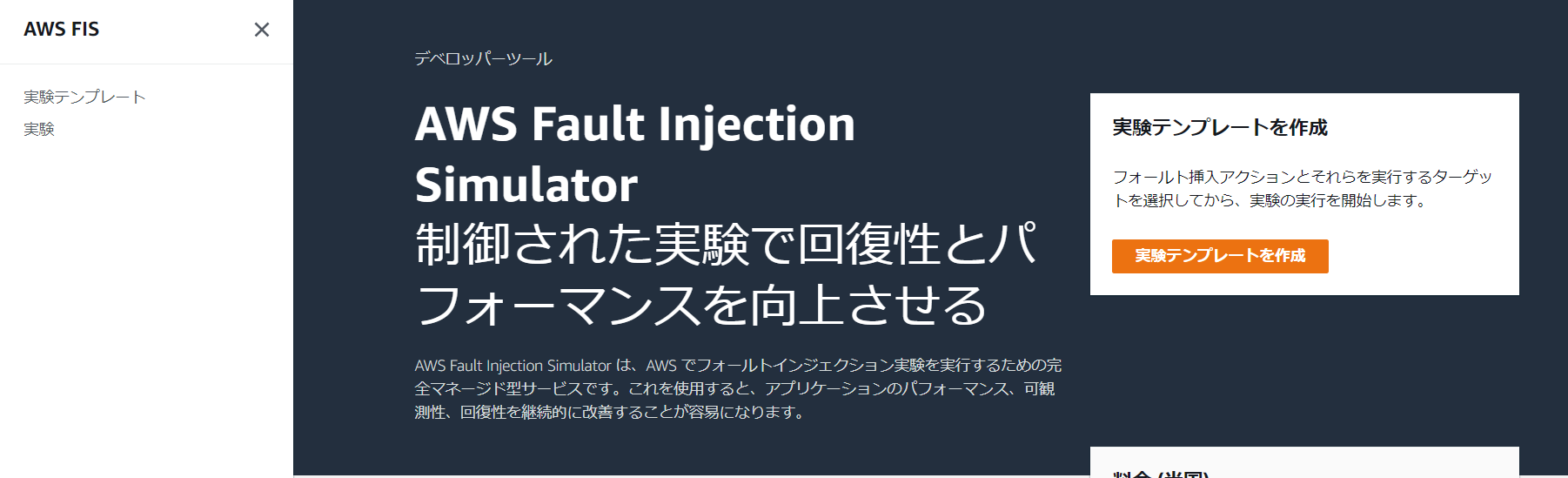
- [実験テンプレートを作成]をおし、説明に[linuxshutdown]と入力し、先程作成したIAMロールを選びます
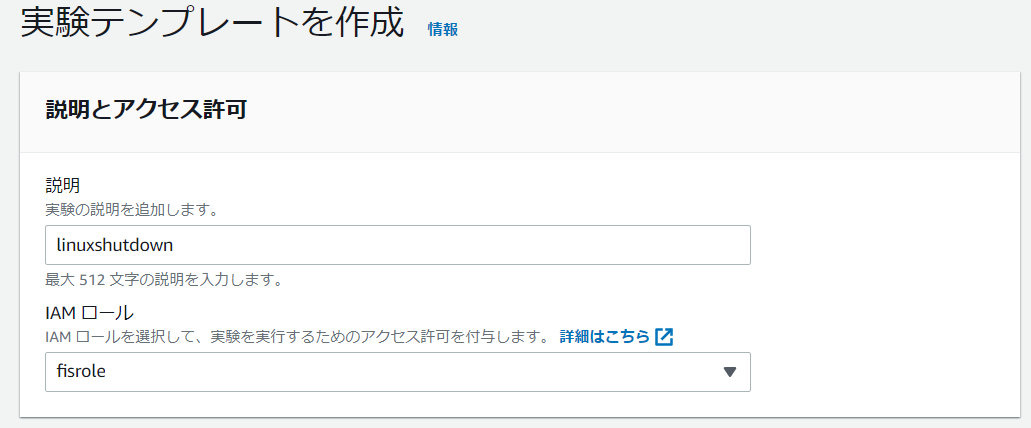
- [ターゲットの追加]をおします(アクションの追加が画面上先に表示されていますが、それは後で設定を行いますので、先にその下にあるターゲットを設定します)
- 名前に[linux]、リソースタイプを[awws:ec2:instance]、ターゲットメソッドを[リソースID]とし、先程作成したLinuxのEC2インスタンスIDを選びます。選択モードは[すべて]を選び、[保存]をおします
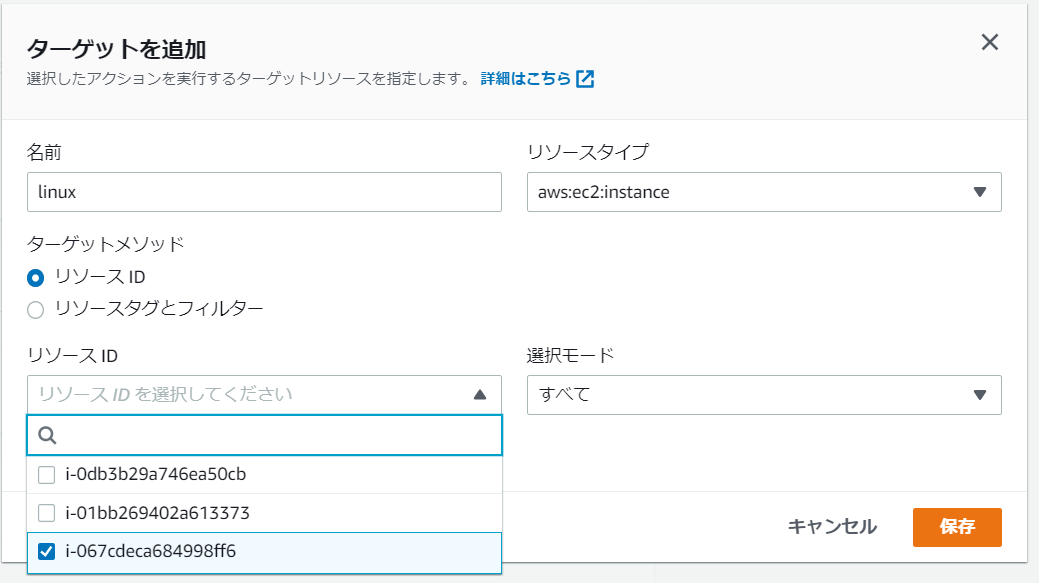
- 以下のように実験を行うターゲットがセットされていれば成功です
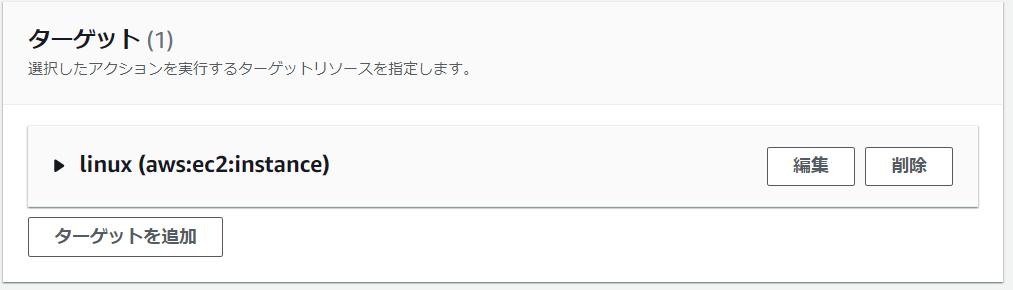
- 次に、ターゲットに対するアクションを設定するため、画面上の[アクションを追加]をおします
- 名前に[linuxshutdown]、アクションタイプに[aws:ec2:stop-instances]、ターゲットに[linux]を選択します。アクションパラメータに[1]と入力します。(2分後にインスタンスを自動で再起動させます)
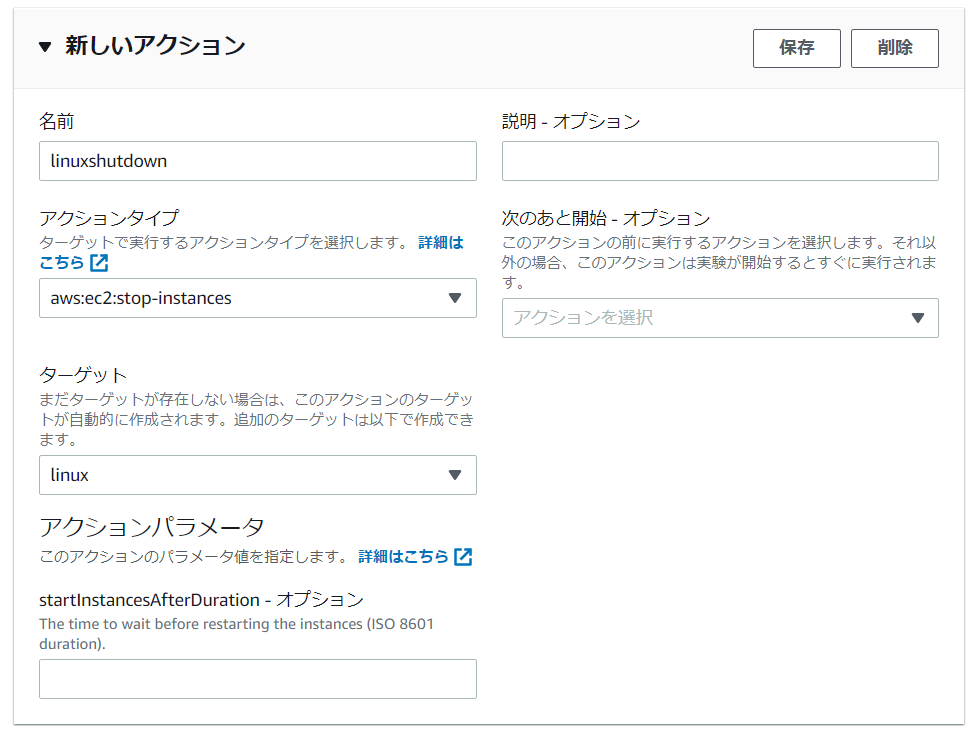
- [保存]をおします
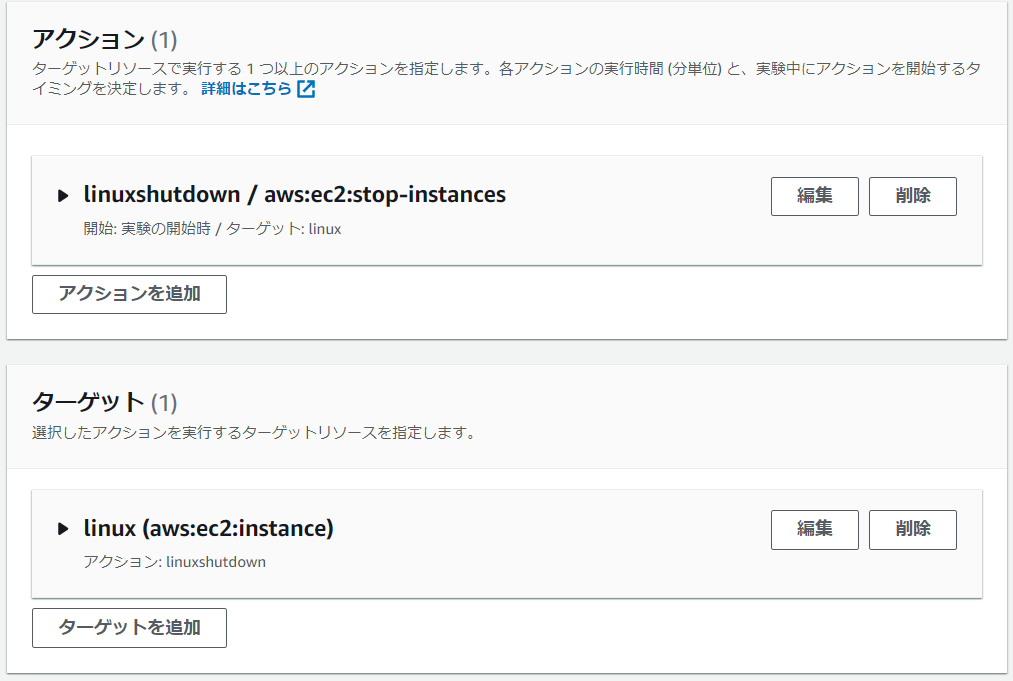
- これで実験で行うアクションとそのターゲットが設定されました。画面下[実験テンプレートを作成]をおします
- 確認が求められますので[作成]と入力し再度[実験テンプレートを作成]をおします。以下のような画面が表示されれば作成完了です。
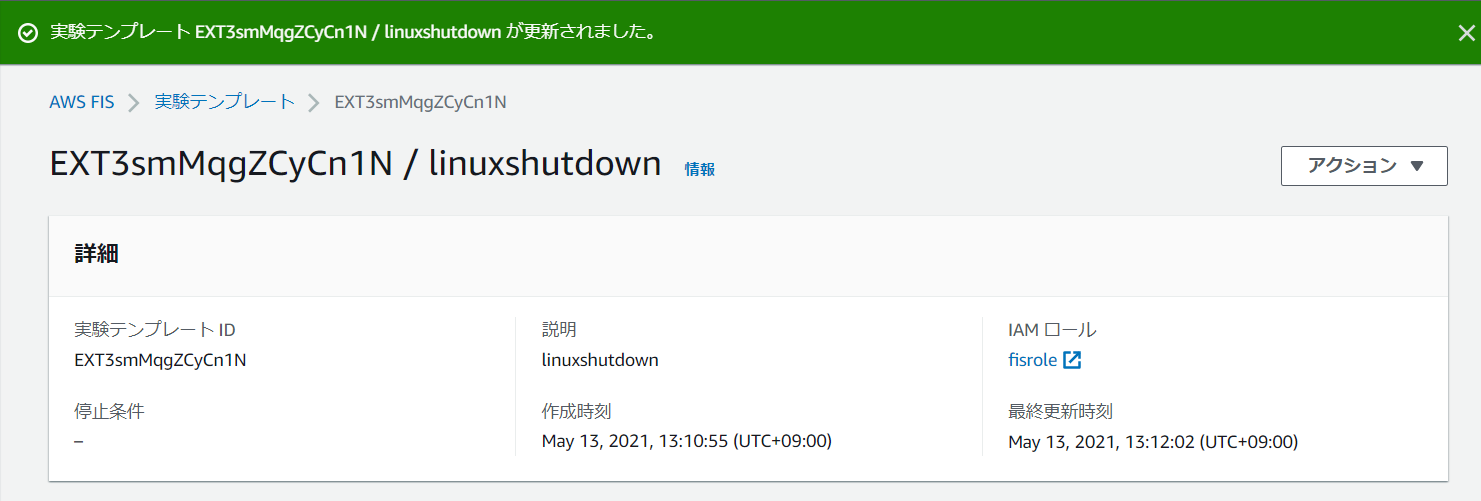
- 画面左のペインから[実験テンプレート]を選び、アクションのドロップダウンリストから[実験を開始]を選びます
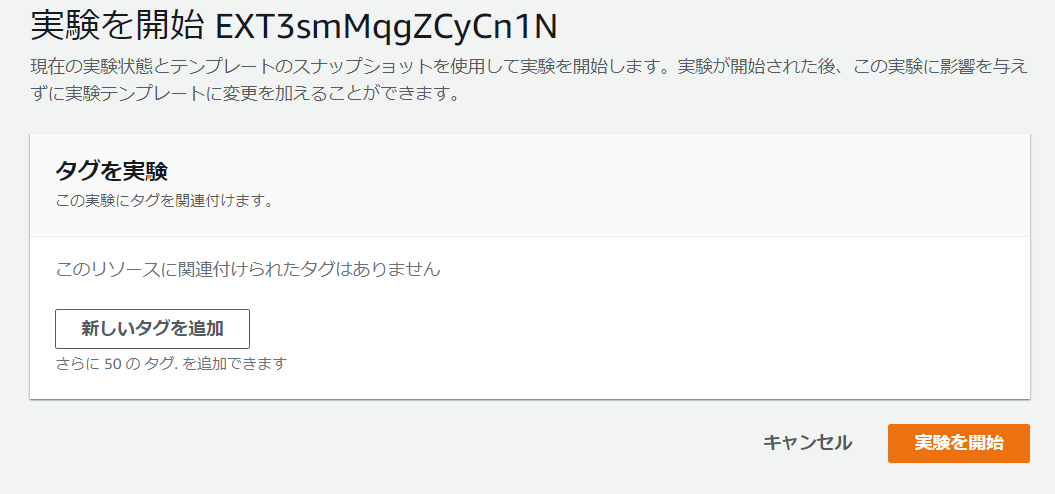
- ブラウザの別のタブで先程のEC2が確認できるようにした状態で、[実験を開始]ボタンをおします。
追加のダイアログで[確認]と入力し実験を開始します
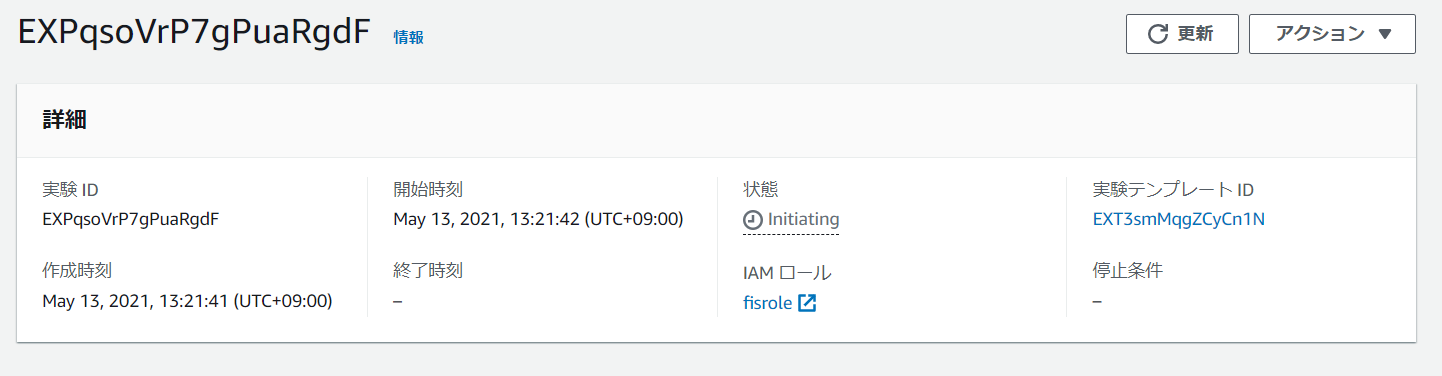
- Linux EC2インスタンスが停止され、2分待つと復旧してきます
 (2分後)
(2分後)

- 今度は同じ要領で、実験テンプレートを再度作成し[WindowsTerminate]という名前にします。今度は特定EC2インスタンスを設定せずタグベースで実験を行いますので、ターゲットを以下のように設定します
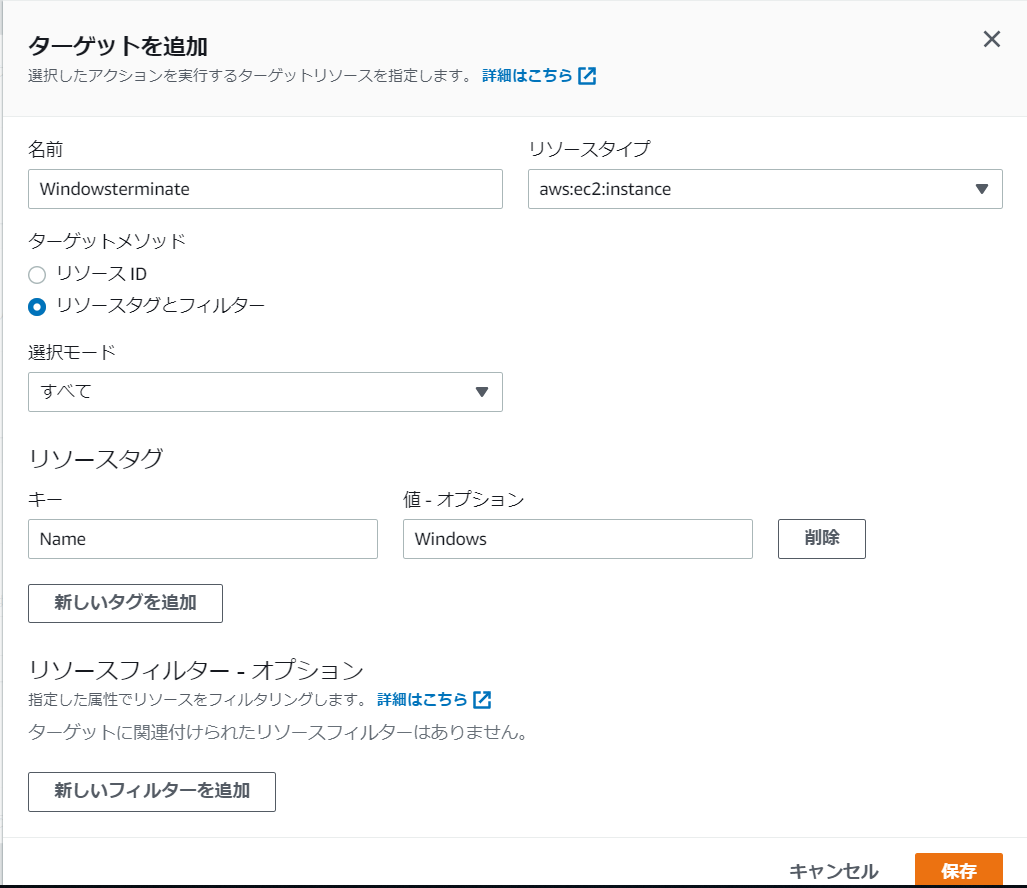 この設定ではNameタグにWindowsとついているインスタンス全てが対象となります。\
この設定ではNameタグにWindowsとついているインスタンス全てが対象となります。\
商用環境の場合例えば以下のように10台のうち1台のみを実験対象にするなどの制御が可能です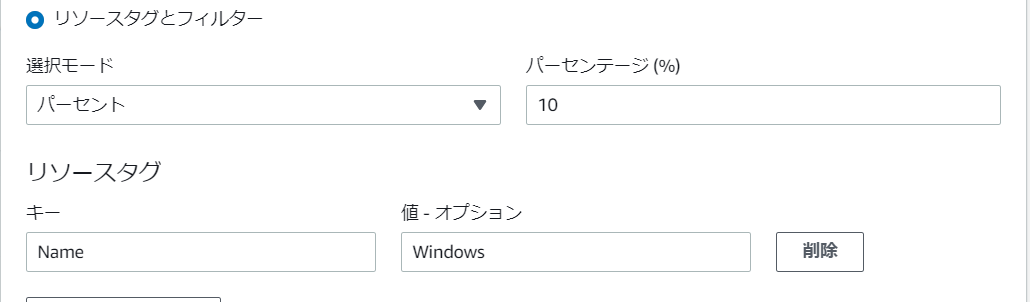
- アクションでは先ほどと異なりaws:ec2:terminate-instancesを指定します
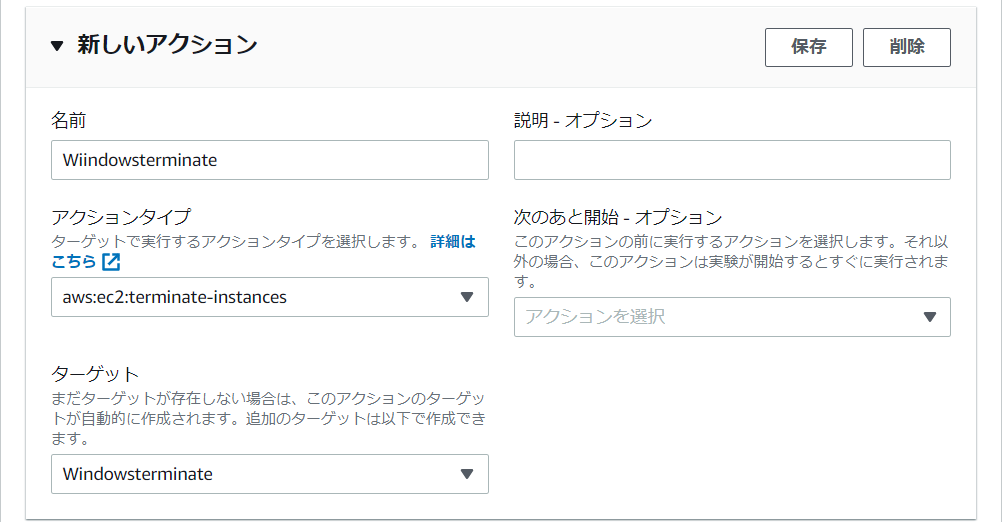
- 作成されたテンプレートを用いて実験を開始すると今度はWindowsインスタンスが終了されます

Task04へ ==>